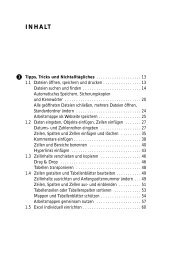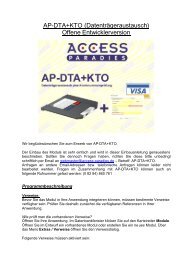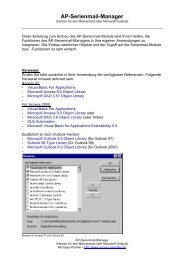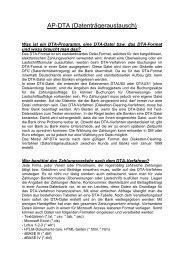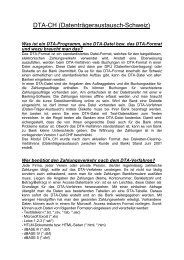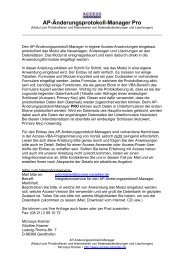Outlook 2003 Kapitel 1 - Access-Paradies
Outlook 2003 Kapitel 1 - Access-Paradies
Outlook 2003 Kapitel 1 - Access-Paradies
Sie wollen auch ein ePaper? Erhöhen Sie die Reichweite Ihrer Titel.
YUMPU macht aus Druck-PDFs automatisch weboptimierte ePaper, die Google liebt.
Warnmeldung von<br />
Freemail<br />
(http://www.freemail.de)<br />
Beispiel 25<br />
Hinweis �<br />
Hinweis �<br />
Hinweis �<br />
1 N ACHRICHTEN EMPFANGEN UND VERSENDEN<br />
HTML-E-Mail ist nicht gleich HTML-E-Mail. Es gibt keinen Standard<br />
für HTML-E-Mails. Sie wissen also gar nicht, wie die E-Mail bei<br />
Ihrem Gegenüber ankommt.<br />
Jede HTML-E-Mail ist ein potentielles Eingangstor für Viren und<br />
Trojaner. HTML-E-Mails können wie HTML-Dokumente JavaScripts<br />
enthalten, die bereits in der Vorschau ausgeführt werden, oder versuchen,<br />
bestimmte PlugIns aufzurufen.<br />
Um die Benutzer vor Scriptviren und ActiveX-Komponenten zu<br />
schützen, blockiert <strong>Outlook</strong> die Ausführung solcher eingebundenen<br />
Objekte.<br />
HTML-E-Mails sind zudem auf sehr vielen Mailinglisten verboten.<br />
Einige Mail-Server oder Firewalls sind so konfiguriert, dass HTML-<br />
E-Mails nicht empfangen werden können.<br />
Nachrichten im HTML-Format gestalten<br />
1. HTML-formatierte E-Mails bringen viele Probleme mit sich.<br />
Deshalb ist es ein Verstoß gegen den Internet-Knigge, die<br />
„Netiquette“, jemandem ungefragt HTML-E-Mails zu schicken.<br />
2. Jede HTML-E-Mail ist ineffizient, da nicht nur die reine Textnachricht<br />
übertragen wird, sondern auch sämtliche Formatierungsanweisungen.<br />
Dadurch werden mehr Bytes übertragen, als eigentlich<br />
für die Informationsübermittlung notwendig ist. Das kann<br />
beim Empfänger unnötige Kosten verursachen.<br />
3. Öffnen Sie die Nachricht an Nancy Eberts (AW: Hunger!) aus dem<br />
Ordner ENTWÜRFE.<br />
4. Wählen Sie nun als Format HTML.<br />
5. Um vom Rich-Text- zum HTML-Format zu wechseln, müssen Sie<br />
die Nachricht erst ins NUR-TEXT-FORMAT umwandeln.<br />
6. Wählen Sie über FORMAT/HINTERGRUND/BILD ein Hintergrundbild.<br />
44<br />
7. Wenn Sie auf DURCHSUCHEN klicken, können Sie ein beliebiges<br />
Bild von Ihrer Festplatte einfügen.<br />
8. Formatieren Sie den Text FETT, ARIAL, SCHRIFTGRAD 12. Schreiben<br />
Sie ein Wort ROT.<br />
9. Rücken Sie den Text ein.<br />
10. Senden Sie die Nachricht nicht ab.<br />
11. Schließen Sie die Nachricht, ohne sie zu speichern.<br />
Nachrichten mit Briefpapieren versenden<br />
1. Sie möchten eine Nachricht mit einem Briefpapier<br />
versenden.<br />
2. Wählen Sie in AKTIONEN/NEUE E-MAIL-NACHRICHT<br />
MIT/WEITERE BRIEFPAPIERE ein Briefpapier.<br />
3. Hinweis � Wenn Sie auf ERWEITERTE<br />
BRIEFPAPIERAUSWAHL klicken, stellt <strong>Outlook</strong><br />
eine Verbindung ins Internet her. Auf der Website<br />
von Microsoft werden weitere Briefpapiere<br />
aufgeführt, die Sie herunterladen und installieren<br />
können.<br />
4. Schreiben Sie eine Nachricht an Nancy Ebert.<br />
5. Die Nachricht wird automatisch als HTML-<br />
Nachricht formatiert. Nur im HTML-Format ist<br />
es möglich, Briefpapiere zu verwenden.<br />
6. Senden Sie die Nachricht nicht ab.<br />
Die Nachricht im<br />
HTML-Format<br />
Hier können Sie es bunt treiben<br />
45<br />
Beispiel 26